
Aujourd'hui je vous présente un petit logiciel bien pratique. Il va vous permettre de télécharger sur votre ordinateur un certain nombre de programmes vidéo ou audio diffusés en Streaming ou en Replay, dans le respect des droits d'auteur et pour une diffusion privée uniquement, cela va sans dire…
Il y a quelques jours on m'a fait découvrir un formidable reportage sur France 5 et j'ai eu envie de le montrer à mon fils qui allait rentrer de vacances. Malheureusement les replays ne sont disponibles que durant une période très limitée, ce que je trouve bien dommage, et je me suis mis en quête de trouver un moyen de le télécharger.
Et là, j'ai trouvé le célèbre (oui il est déjà très connu…) Zedeo (ex PluzzDL)
Je vous annonce toute de suite les bonnes nouvelles, il est :
- gratuit,
- en français,
- compatible de XP à Windows 10,
- et il existe en version portable ( ne nécessite pas d'installation ).
Sympa non ? Et cerise sur le gâteau, il peut télécharger pas mal de types de sites différents, voyez plutôt :
- Les vidéos et les musiques au format Mp3 sur Youtube et Dailymotion,
- Les vidéos diffusées sur Facebook,
- les vidéos diffusées sur Pluzz (qui héberge les replays des chaînes de France Télévision ),
- Les Replays des chaînes du groupe Canal+ : Canal+, D8 , D17, Itélé.
Pour une lecture optimale des vidéos sur votre ordinateur, l’Éditeur conseille d'installer le logiciel VLC, ( http://www.videolan.org/vlc/ ) mais d’autres lecteurs pourront aussi fonctionner.
Edit du 18/09/2019 : g3n-h@ckm@n a analysé l'exécutable qui n'a manifestement plus le même comportement depuis la version de début Septembre. Dans le doute, et par mesure de précaution, je vous déconseille de l'utiliser. Je reviendrai mettre à jour cet article lorsque tout doute sera écarté.
Version standard.
Version Portable
***
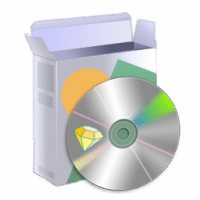
L'installation.
- Au lancement vous devez bien évidemment cliquer sur Exécuter. Je vous ai mis toutes les étapes suivantes afin que vous pussiez détecter toute tentative d'installation d'un logiciel supplémentaire si vous n'utilisiez pas le lien que je fournis.
- Si vous avez demandé un raccourci c'est celui-ci qui s'affichera :
***
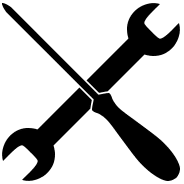
Le paramétrage.
- Au lancement le logiciel se charge.
- Le tableau de bord simple, mais intuitif, s'affiche.
- Avant de télécharger votre programme réglez la qualité souhaitée ( sachant que pour certains fichiers ou sources elle n'a pas d'effet, je n'ai pas compris pourquoi… ). Bien évidemment plus la qualité est élevée et plus le fichier sera volumineux. A titre d'exemple, l'émission de 1h30 sur France 5 que j'ai téléchargée, a occupé près de 1 Go sur mon disque…
- Autre réglage important, le dossier de destination des fichiers téléchargés. Cliquez sur Dossier Vidéos.
- Tapez le chemin de destination. Je reconnais que ce n'est pas très pratique, mais sachez que par le passé, pour les versions antérieures, il fallait bidouiller car cela n'était pas prévu nativement…
***
L'utilisation.
- Bon, maintenant que vous vous êtes occupé des réglages basiques, vous allez pouvoir enregistrer votre émission préférée. Rendez-vous sur le site où se trouve le média et faites un copier-coller de l’adresse dans le champ Adresse web. A noter que pour certaines adresses comme celles de YouTube et Dailymotion par exemple, vous n'aurez pas besoin des coller, elles auront été détectées automatiquement. Il suffit ensuite de cliquer tout simplement sur Télécharger.
- Zedeo vérifie alors la compatibilité et la validité du lien…
- …puis démarre le téléchargement, si une description est disponible elle s'affichera dans le rectangle en haut à droite.
- La progression du téléchargement s'affiche en forme de pourcentage ( personnellement j'aurais préféré le temps restant…).
- Une fois le fichier téléchargé, vous le trouverez bien évidemment dans le dossier Vidéos.
- Si vous ne souhaitez télécharger que la piste sonore, cliquez tout simplement sur mp3 et bien entendu sur Télécharger.
- Vous trouverez là aussi le fichier dans le dossier ( mal nommé pour le coup ) Vidéos.
Pour être honnête j'ai eu quelques messages d'erreur durant le test, mais rien qui vous empêchera de profiter de ce programme qui deviendra vite indispensable !
Il est toujours en cours de développement, si une mise à jour est disponible vous en serez averti lors du lancement du logiciel. ![]()
Si vous aviez besoin d'aide, sachez qu'il existe un Forum officiel : https://neo-net.fr/forum/?f=34
Bons visionnages !
Christophe.
 SOSPC c'est plus de 2000 articles,
SOSPC c'est plus de 2000 articles,
Rejoignez la Communauté à partir de 2 € par mois !
Plus d'infos sur les avantages en cliquant ICI.
Christophe, Administrateur




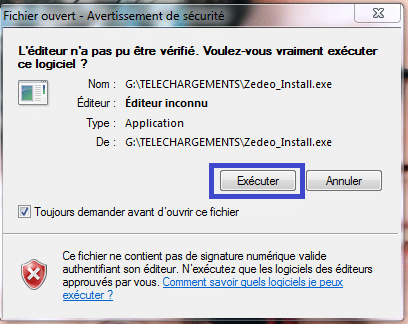
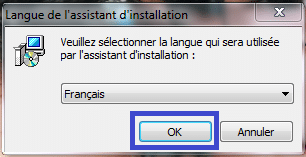
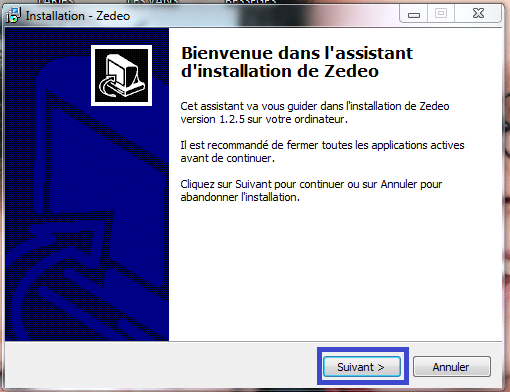
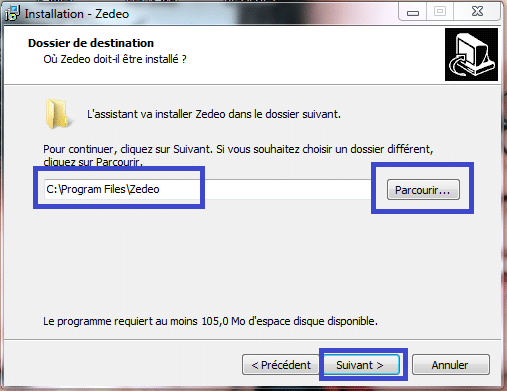
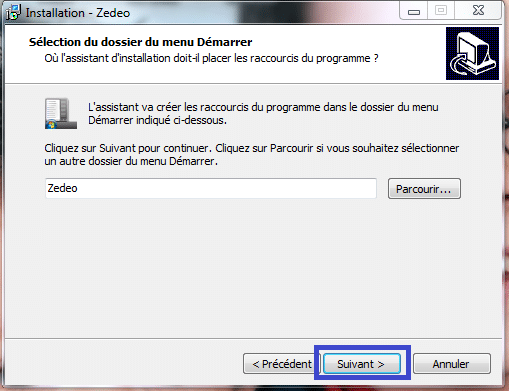
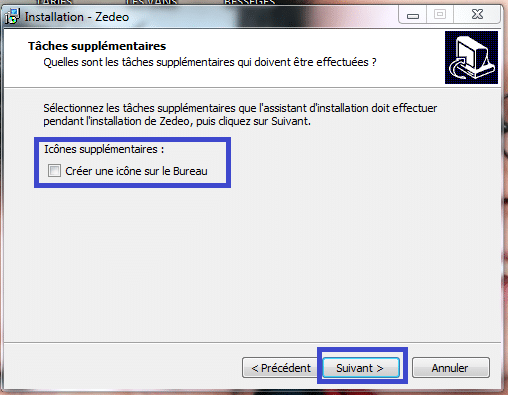
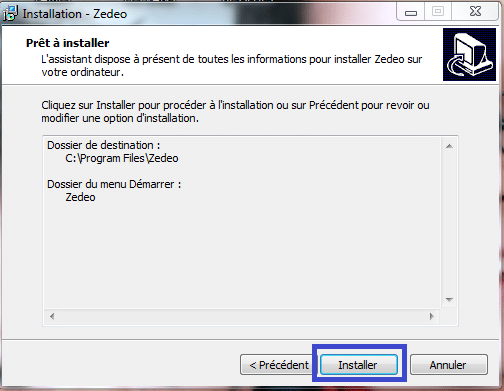
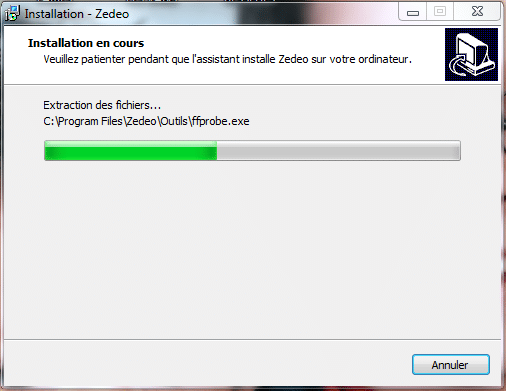
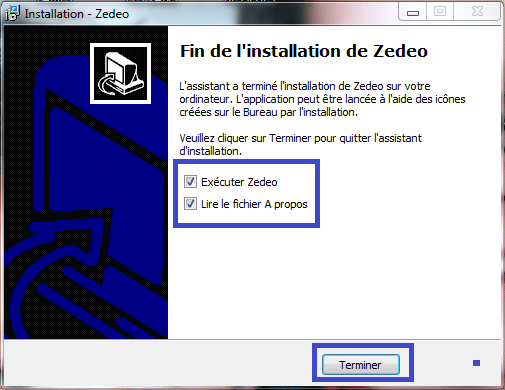

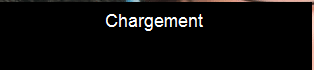
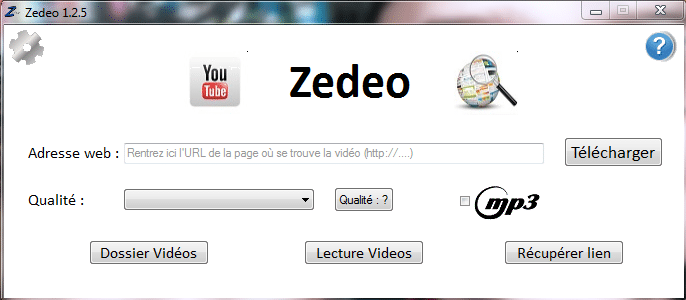
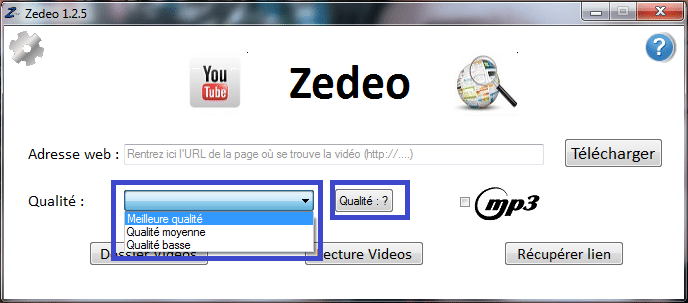
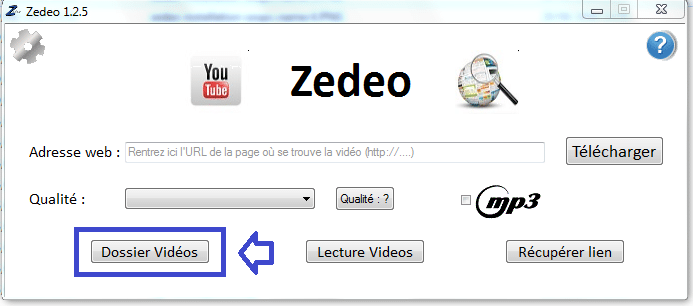
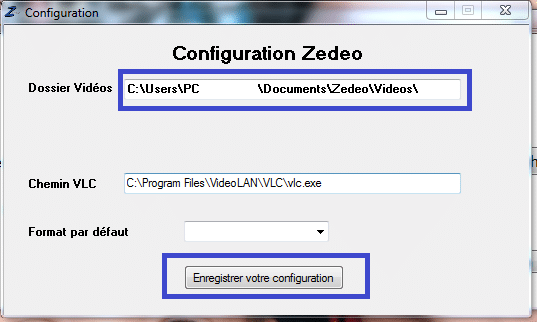
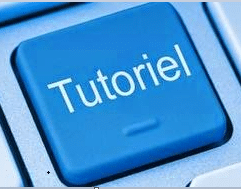
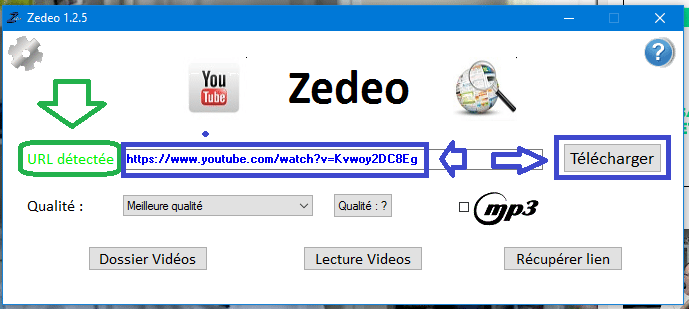

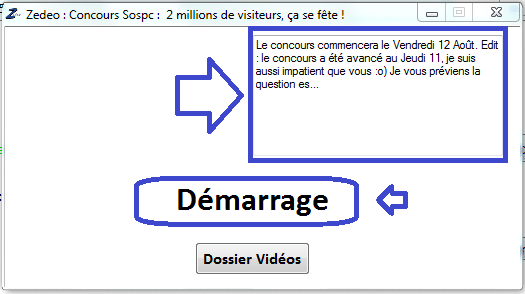
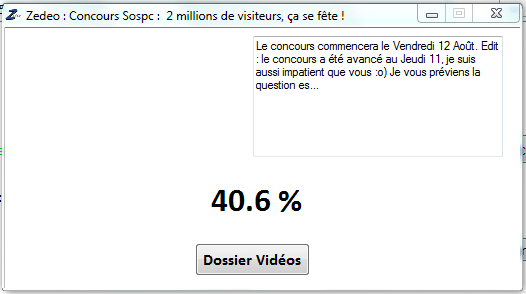
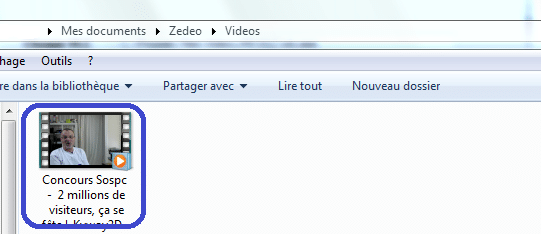



![[Proposition] Camomille un logiciel pour réduire la température de votre PC [Proposition] Camomille un logiciel pour réduire la température de votre PC image 1](https://sospc.name/wp-content/uploads/2024/07/Proposition-Camomille-un-logiciel-pour-reduire-la-temperature-de-votre-PC-image-1-80x60.png)


![[Bon plan] Trouvez et supprimez vos fichiers en doublon Trouvez et supprimez vos fichiers en doublon article sur www.sospc.name image 2](https://sospc.name/wp-content/uploads/2024/07/Trouvez-et-supprimez-vos-fichiers-en-doublon-article-sur-www.sospc_.name-image-2-80x60.jpeg)
![[Vidéo] Emjysoft Cleaner : un logiciel de nettoyage qui va à l'essentiel Emjysoft Cleaner un logiciel de nettoyage qui va à l'essentiel ww.sospc.name](https://sospc.name/wp-content/uploads/2022/11/Emjysoft-Cleaner-un-logiciel-de-nettoyage-qui-va-a-lessentiel-ww.sospc_.name_.png)




